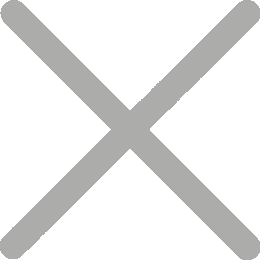
ドキュメントを印刷するためにWi-Fiネットワークで苦労するのに疲れましたか?Wi-Fi Direct 印刷により、デバイスをプリンターに直接接続できます。このクイックガイドでは、どのように機能するか、2025年に重要な理由、そしてどんなデバイスからすぐに印刷を始める方法を紹介します。
Wi-Fi Direct印刷は、ルータや共有インターネットを使用せずに、携帯電話、ラップトップ、タブレットをプリンタに直接接続するワイヤレス印刷方法です。デバイスとプリンタの間に安全な1対1リンクを作成します。

今日の多くのプリンタは、Wi-Fi Directをサポートしています。HPRTのTP80Rを例としてみましょう:デフォルトではWi-Fi Directが含まれていないが、注文時にはWi-Fi有効バージョンを簡単にリクエストできます。
ヒント: Wi-Fi機能を含むHPRTプリンタは,Wi-Fi Directをサポートするように設定できます.これは柔軟なオプションであり、モバイルプロフェッショナル、ポップアップストア、またはルータなしで無線印刷を必要とする誰にでも最適です。

Wi-Fi Directを使用するか伝統的なワイヤレスセットアップを使用するかどうか不確実ですか?ここで比較する方法:
概要:
Wi-Fi Directは,個々の高速なセットアップのユースケースに適しているが,伝統的なワイヤレス印刷は,複数のユーザーを持つオフィスのような固定環境で最適です.
Wi-Fi Directは、デバイスとプリンタの間に直接のワイヤレスリンクを作成します。インターネットやローカルネットワークは必要ありません。Bluetoothのように考えてみましょうが、より高速でより広い互換性を持っています。
主要な技術的なポイント:
プリンタが独自の Wi-Fi ネットワーク (SSID) を作成します
デバイスがそのネットワークに接続する
インターネットアクセスなしで印刷できます
すべてのプリンタがデフォルトでWi-Fi Directを搭載しているわけではないが、設定可能なHPRTモデルを含む多くのプリンタは、柔軟でオンデマンドのオプションとして提供しています。通りに動作します:
これは、モバイルまたはオフライン印刷の場合に最適です。
Wi-Fi Direct 印刷は速く、ルータやインターネット接続は必要ありません。デバイスをプリンタのWi-Fi信号に直接接続し、数分で印刷を開始できます。
さまざまなプラットフォームで動作する方法は次のようです。
Wi-Fi DirectはほとんどのWindowsラップトップでうまく動作します。設定方法はこちらです。
ステップバイステップ:
接続が失敗した場合のトラブルシューティング:
ほとんどのAndroid携帯電話は、Wi-Fi Direct印刷をネイティブまたはアプリを通じてサポートしています。
次のステップ:
iPhoneはAirPrintを好みますが、プリンタがサポートしている場合は、Wi-Fi Directを手動で使用できます。
ステップ:
Wi-Fi Directは通常信頼性が高いが、接続やセットアップの問題に直面しているユーザーもいます。以下は一般的な問題と迅速な修正です。
問題: ラップトップでプリンタが見つかりません
修正: プリンタとPCを再起動し、Wi-Fi Directがオンであることを確認します
問題:「直接Wi-Fi失敗」メッセージ
修正: 忘れ、再接続、Wi-Fiドライバーを更新
問題:iPhoneが接続できない
修正: 飛行機モードをオフにし、プリンタのSSIDを直接接続します。
Wi-Fiダイレクト印刷は、以下の場合に最適です。
適切な Wi-Fi Direct プリンタを選ぶことは、仕様を確認するだけではなく、環境、デバイス設定、ワークフローに適したプリンタを見つけることです。キオスクで電話から印刷するか、忙しいPOSカウンターを運行するかどうか、必要なものを決定する方法はこちらです。
購入する前に、プリンターに以下のことを確認してください。
HPRTは,Wi-Fiモジュールを装備した場合,Wi-Fi Directをサポートする柔軟なコンパクト熱プリンタラインを提供しています.以下は、異なるユースケースに適した3つのトップ選択肢です。
モバイルブース,カフェ,イベントカウンターに最適な3インチのコンパクトなレシートとチケットプリンター.
使用例: ポップアップショップ、イベントチケット販売、モバイルキオスク
TP80Rを表示するスピードと信頼性を必要とする要求の高いPOS環境に設計されています.
使用例: スーパーマーケット,レストランカウンター,フロントデスク
TP808-iを表示モジュールインターフェースのオプションを備えた多用途モデル。Wi-Fiモジュールを介してWi-Fi直接をサポート。
使用例: 自動販売キオスク、組み込みPOSマシン、コンパクト小売エリア
TP806を表示インターネットアクセスなしで高品質の写真を印刷する必要があります。CP4000は、モバイル写真家、写真ブース、またはパーソナライズされた印刷サービスに最適なコンパクトな写真プリンタです。
使用例: イベント、結婚式、インスタント写真キオスク、クリエイティブスタジオ
CP4000を表示ヒント:
Wi-Fi Directが標準仕様に記載されていない場合は,モデルがWi-Fiモジュールのカスタマイズをサポートしているかどうかを確認してください.Wi-Fiモジュールを搭載したすべてのHPRTプリンタは、Wi-Fi Directをサポートできます。
Wi-Fi Directプリンタを選ぶときは、次のことを考えてください。
固定カウンター、モバイルイベント、配達サービス
iPhone、Android電話、ラップトップ
例えば、時にはイーサネット、時にはWi-Fi
HPRTにより、プリンタを設定に簡単にマッチすることができ、必要に応じてカスタマイズできるモデルがあります。
Wi-Fiダイレクトプリンティングでは、どこでも、いつでも印刷できる自由を提供します。これは:
今日もWi-Fi Direct対応プリンタにアップグレードしてください。仕事(および旅行)に感謝します。
A: ルータや共有ネットワークなしに Wi-Fi を通じてデバイスからプリンタに直接印刷する方法です.
A: いいえ。Wi-Fi Direct機能を備えたプリンタのみがピアツーピア接続を作成できます。
A: はい。iPhoneは、AirPrintが利用できない場合は、Wi-Fi Directを通じて互換性のあるプリンタに接続できます。
A: これは,古くなったドライバー,干渉,またはデバイスの互換性が原因になる可能性があります.ドライバーを更新し、再接続してみてください。